Jak wyświetlić listę arkuszy w programie Excel 2013
Używanie wielu arkuszy w skoroszycie programu Excel 2013 jest powszechne, gdy masz wiele danych, które chcesz przechowywać w tym samym pliku, ale które mogą nie pasować do jednego arkusza. Ale gdy zaczynasz dodawać coraz więcej arkuszy do jednego skoroszytu, nawigacja między nimi może być trudna, ponieważ w oknie programu jest tylko tyle miejsca. Poruszanie się za pomocą strzałek po lewej stronie kart arkusza może być powolne i żmudne, pozostawiając cię w poszukiwaniu alternatywnego rozwiązania.
Na szczęście istnieje inny sposób nawigowania między arkuszami w programie Excel 2013, chociaż metoda ta nie jest od razu oczywista. Nasz artykuł pokaże, jak znaleźć tę alternatywną metodę nawigacji.
Alternatywny sposób nawigacji po arkuszach w skoroszycie programu Excel 2013
Kroki w tym artykule pokażą, jak wyświetlić listę arkuszy w skoroszycie programu Excel. Te kroki pozwolą wyświetlić przewijaną listę arkuszy, z których można kliknąć dowolny arkusz, aby go uaktywnić. Ta lista nie będzie jednak zawierać ukrytych arkuszy roboczych. Możesz dowiedzieć się, jak odkryć arkusze w programie Excel 2013, jeśli chcesz uzyskać dostęp do danych przechowywanych na jednym z ukrytych arkuszy.
- Otwórz skoroszyt w programie Excel 2013.
- Znajdź elementy sterujące nawigacji arkusza w lewym dolnym rogu okna. Powinny one znajdować się po lewej stronie kart arkusza. Jeśli nie widzisz kart arkusza roboczego, możliwe, że są one ukryte. Dowiedz się, jak odkryć karty arkuszy w programie Excel 2013.
- Kliknij prawym przyciskiem myszy elementy sterujące nawigacji arkusza, aby wyświetlić nowe okno Aktywuj . Możesz kliknąć arkusz z listy w tym oknie, aby go uaktywnić.

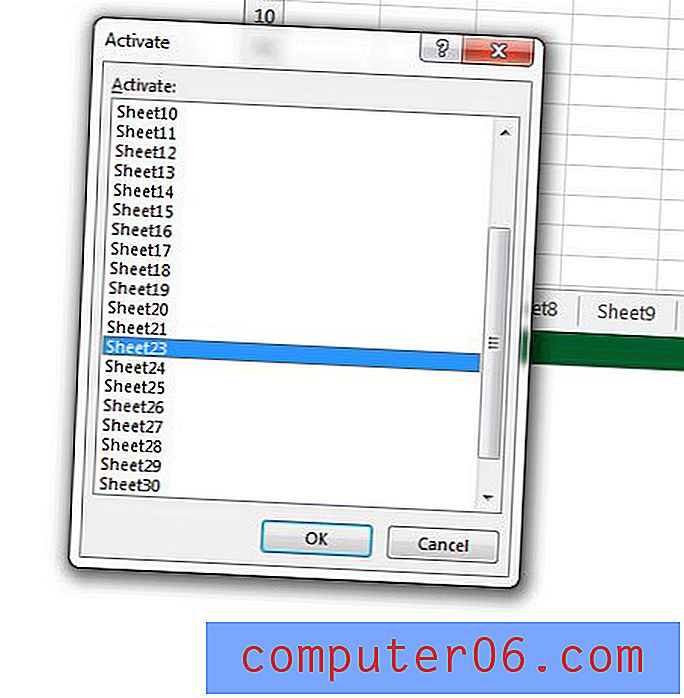
Czy twoje arkusze mają bezużyteczne nazwy, takie jak Arkusz2, Arkusz3 itp.? Dowiedz się, jak zmienić nazwę arkusza w programie Excel 2013 i ułatwić znajdowanie karty arkusza zawierającego potrzebne informacje.



